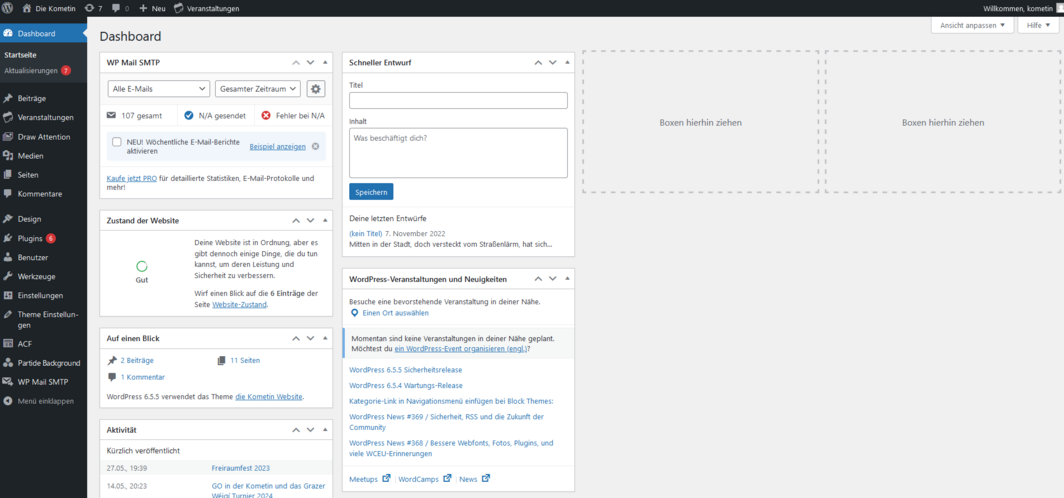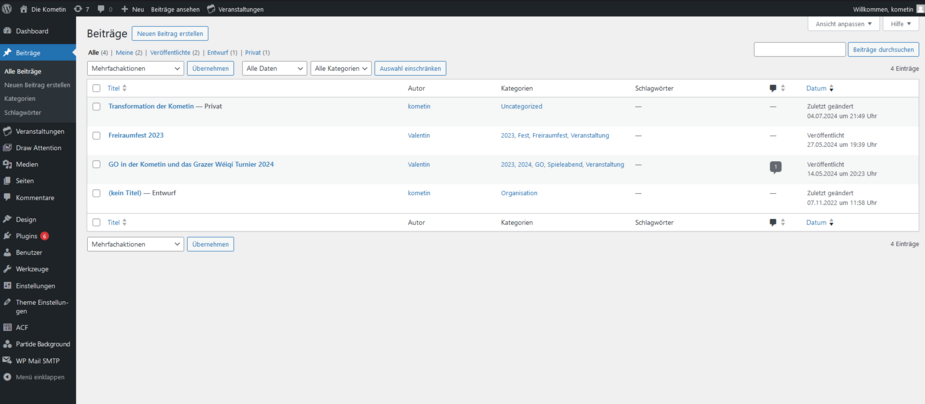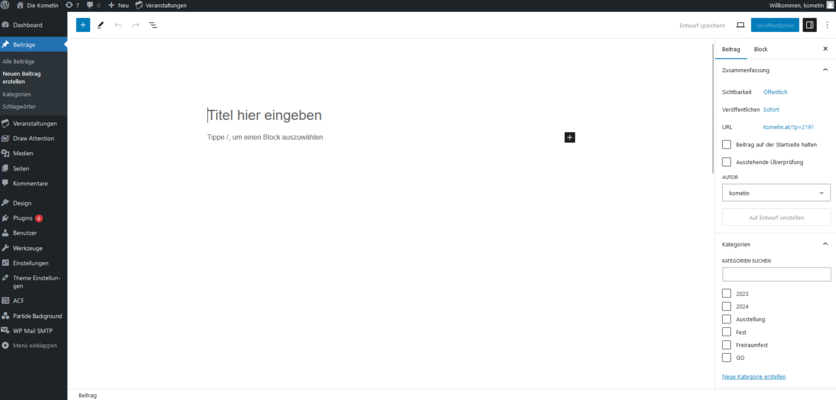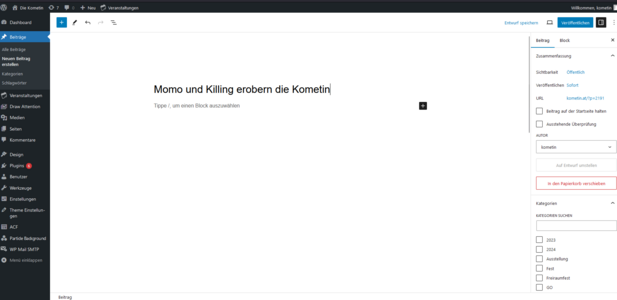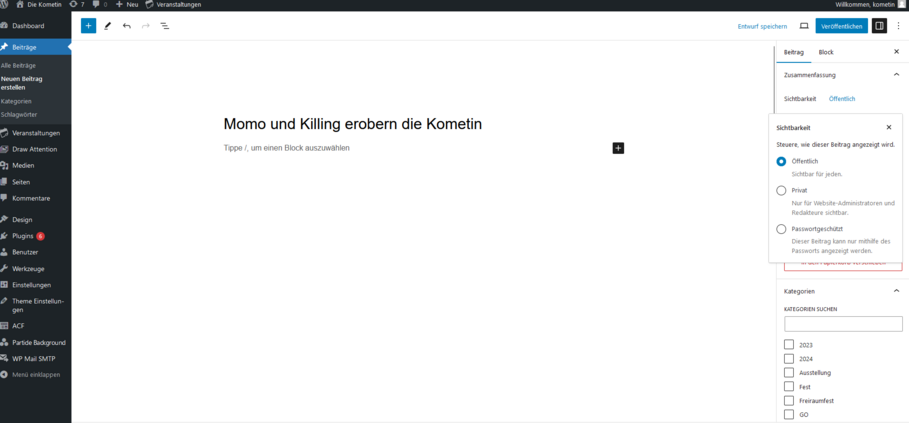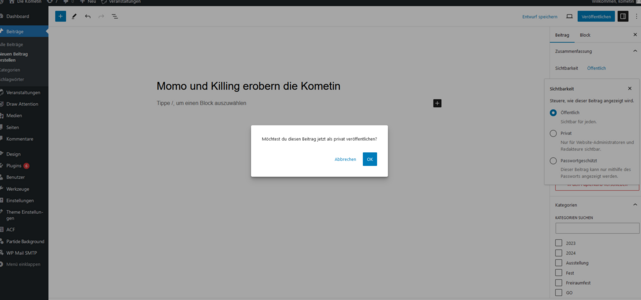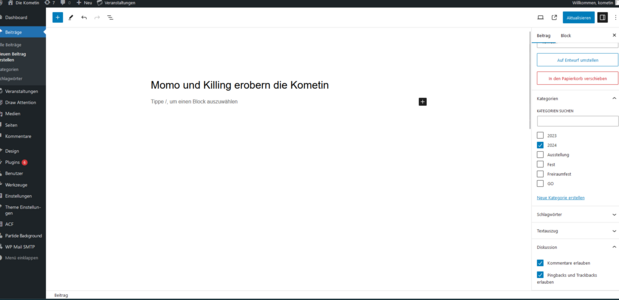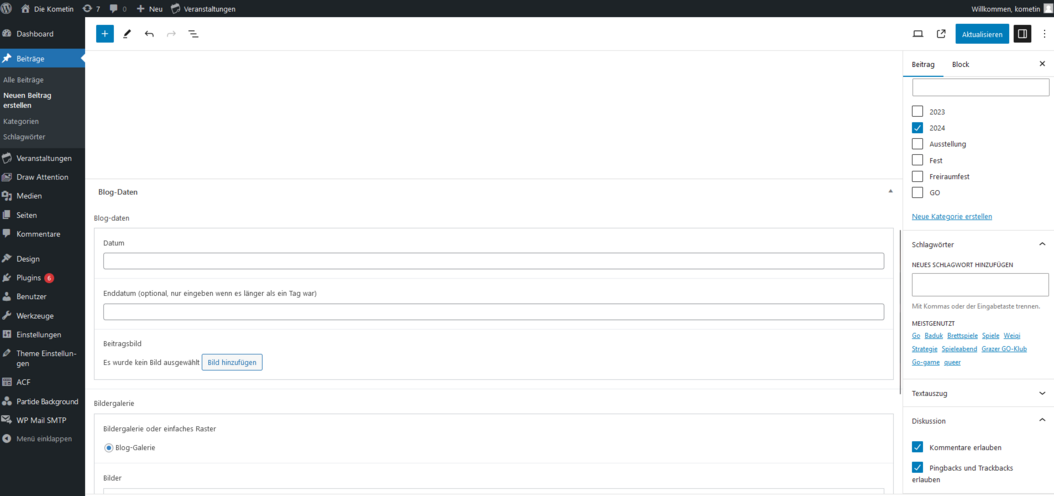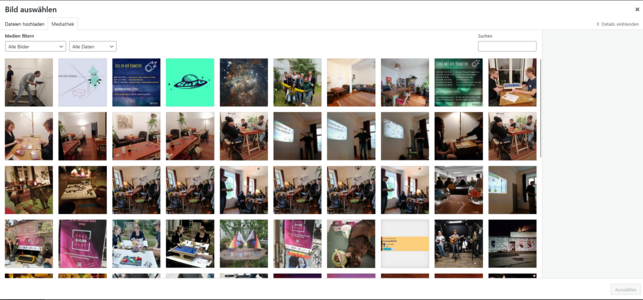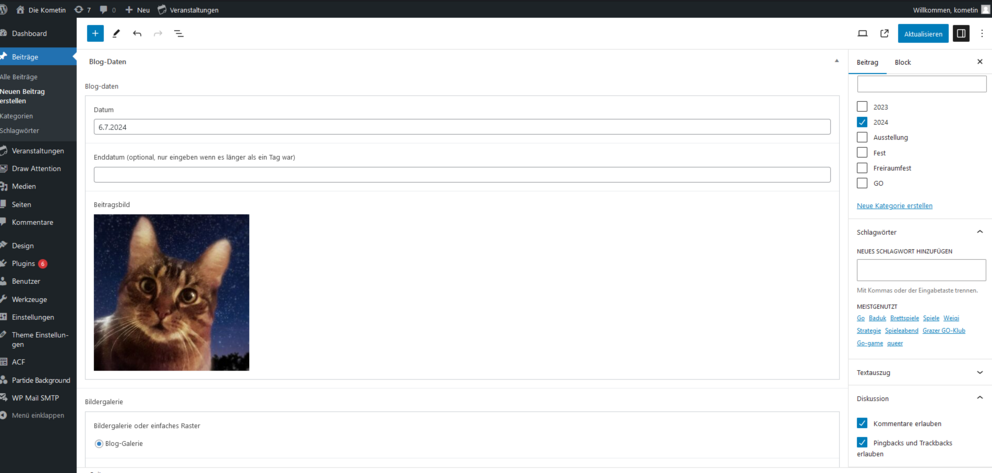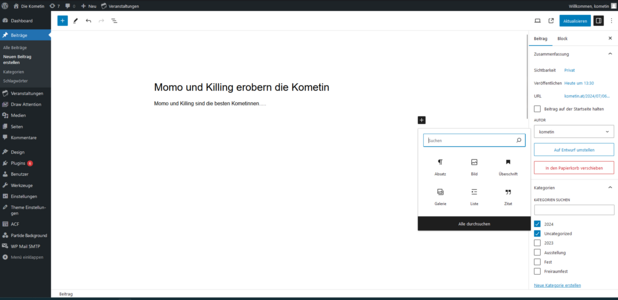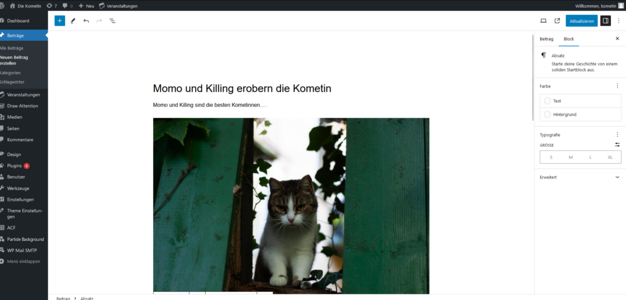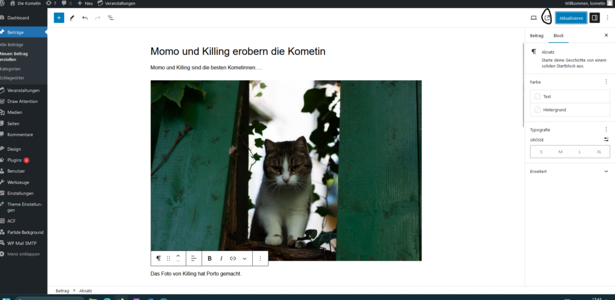Blogbeitrag-tutorial: Unterschied zwischen den Versionen
Aus wiki.kometin.at
Keine Bearbeitungszusammenfassung |
Keine Bearbeitungszusammenfassung |
||
| Zeile 51: | Zeile 51: | ||
* Scrolle runter und du findest die Blogdaten. Hier kannst du das Datum und das Titelbild auswählen. | * Scrolle runter und du findest die Blogdaten. Hier kannst du das Datum und das Titelbild auswählen. | ||
[[Datei:6 blog daten.png|zentriert| | [[Datei:6 blog daten.png|zentriert|1054x1054px]] | ||
==== Titelbild ==== | ==== Titelbild ==== | ||
| Zeile 58: | Zeile 58: | ||
[[Datei:7 titelbild.png|zentriert|643x643px]] | [[Datei:7 titelbild.png|zentriert|643x643px]] | ||
Das Titelbild und das Datum für den | Das Titelbild und das Datum für den Beispielblog sind jetzt eingefügt. | ||
[[Datei:8 blogdaten fertig.png|zentriert|mini| | [[Datei:8 blogdaten fertig.png|zentriert|mini|992x992px]] | ||
==== Block einfügen. ==== | ==== Block einfügen. ==== | ||
| Zeile 65: | Zeile 65: | ||
* Über das Rechteck mit Plus kannst du verschiedene Blöcke wie etwa Absätze einfügen. | * Über das Rechteck mit Plus kannst du verschiedene Blöcke wie etwa Absätze einfügen. | ||
[[Datei:9 block hinzufügen.png|zentriert| | [[Datei:9 block hinzufügen.png|zentriert|1066x1066px]] | ||
* Es öffnet sich dann das Blogmenü. | * Es öffnet sich dann das Blogmenü. | ||
Version vom 6. Juli 2024, 19:56 Uhr
Wie erstelle ich einen Blogbeitrag für unsere Webseite https://kometin.at?
Anmerkungen
- Jedes Mitglied der Kometin darf Blog Beiträge erstellen.
- Es sollten aber nicht zu viele erstellt werden. Im Monat soll nur einer veröffentlicht werden. Valentin ist zur Zeit zuständig für die Blogbeiträge. Sprich dich mit Valentin ab, wann du deinen Blogbeitrag veröffentlichen möchtest.
- Die Blogbeiträge sollten auch über Social Media beworben werden.
- Inhalt des Blogs: Das kann eigentlich alles sein. Was sind deine Projekte? Es sollten eher keine politischen Beiträge sein.
- Text: Desto weniger Text desto besser. Bilder sagen mehr aus. Aber du hast natürlich freies Ermessen.
- Hast du fragen zur Erstellung von Blogs, kannst du Valentin oder Michaela fragen.
- Michaela hat das Blog Template über wordpress erstellt. Wenn du im Bezug auf das Template Fragen oder Ideen hast, dann schreib Michaela.
Zugang zur Webseite
- Die Zugangsdaten zu unserer Webseite findest du auf unserer Kometinnen-Wolke: https://cloud.kometin.mur.at/login oder schreibe Valentin und Valentin schickt dir dann deine eigenen Authoren-Account Daten.
- Wenn du Zugangsdaten für die Kometinnen-Wolke benötigst, dann schreibe den Admins (Markus, Valentin).
Loge dich als Admin oder Author an über https://kometin.at/wp-login.php
Klicke auf Beiträge.
Links im Menü findest du unter Aktualisierungen die Beiträge.
Klicke auf "Neuen Beitrag erstellen".
- Hier sind alle Beiträge aufgelistet. Hier findest du auch einige wichtige Informationen zu den Beiträgen.
- Hier kannst du den Inhalt des Blogbeitrages, aber auch andere Information wie Kategorien, Sichtbarkeit, Titelbild ect. bearbeiten.
Erstelle einen Titel für deinen Blog
Stelle die Sichtbarkeit ein.
- Empfehlung: Solange du an dein Beitrag arbeitest, stelle die Sichtbarkeit auf privat. Dann kannst nur du und Administratoren den Beitrag sehen. Wenn du fertig
- Stelle die Sichtbarkeit auf privat und dann mit ok bestätigen.
Kategorien einstellen
Blogdaten
- Scrolle runter und du findest die Blogdaten. Hier kannst du das Datum und das Titelbild auswählen.
Titelbild
- Stelle das Titelbild ein. Du kannst Bilder aus der Mediathek verwenden oder selbst Bilder hochladen. Schau dir das Titelbild in der Vorschau an und auch wie es schaut auf der Blogübersicht. Da wird etwas reingezoomt. Manche Bilder sind daher nicht tauglich.
Das Titelbild und das Datum für den Beispielblog sind jetzt eingefügt.
Block einfügen.
- Über das Rechteck mit Plus kannst du verschiedene Blöcke wie etwa Absätze einfügen.
- Es öffnet sich dann das Blogmenü.
- Klicke auf "Alle durchsuchen" um andere Blocks zu verwenden.
- Probiere verschiedene Blocks aus. Jeder Block ist etwas anders.
Speichern
- Klicke auf Aktualisieren, um deinen Blogbeitrag zu speichern.
Vorschau
- Neben der Aktualisieren Schaltfläche ist eine andere Schaltfläche, die dich nach Klicken zu einer Vorschau deines Blogbeitrages bringt.
Gutes Gelingen!